WordPress: come importare ed esportare
Pubblicato: 2021-01-22Secondo W3Tech, quasi il 73,3% dei siti WordPress sono sviluppati su piattaforme CMS. Sei uno di loro? So che aggiorni frequentemente post, pagine, tag, tassonomie in base alle tue esigenze. Quando hai pochi record da pubblicare puoi aggiornarlo manualmente, in altri casi potresti avere migliaia di dati da importare in WordPress. In questa guida, discuteremo per chi chiede, come faccio a importare ed esportare facilmente i dati in WordPress?
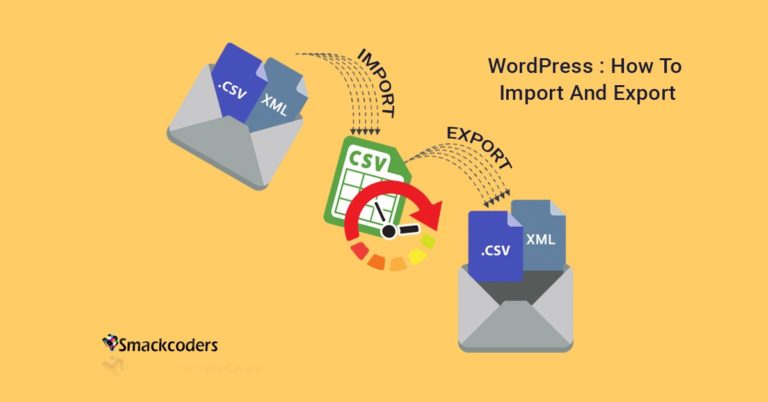
WordPress.org e Directory dei plugin
Se desideri condividere il tuo plug-in WordPress con la directory di WordPress, uno dei modi migliori per farlo è inviarlo alla directory dei plug-in WP. Questa guida passo passo ti mostrerà come farlo.
Che cos'è l'importazione e l'esportazione in WordPress?
WordPress ti consente di importare direttamente il contenuto da altri siti di blog. Poiché WordPress è una piattaforma di blog utilizzata da molti principianti. Col passare del tempo, la piattaforma WordPress viene utilizzata anche per creare siti Web aziendali in cui devono caricare molte informazioni e mantenerle. E più tardi in questo periodo molti proprietari di siti Web migrano le loro pagine Web su WordPress grazie alle sue caratteristiche accattivanti. Durante questo periodo, avviene la migrazione dei siti Web e possono importare direttamente i dati in WordPress. Esporta anche i file in formato wxr.
Per impostazione predefinita, la piattaforma WordPress ha una sezione di importazione ed esportazione, ma i plug-in di terze parti sono la scelta migliore per questo. Poiché nell'importazione predefinita, puoi importare dati solo da altri siti Web come blogger, LiveJournal, categorie e convertitore di tag, ecc. Nella sessione di esportazione, puoi esportare solo file XML. Questo è lo svantaggio principale di WordPress, ma diventa un motivo per gli sviluppatori di plugin di terze parti. Ci sono molti importatori ed esportatori. WP Ultimate CSV Importer è un plugin per WordPress utilizzato per importare ed esportare dati in vari formati come CSV, XML.
Prima di entrare nei dettagli, informati su ciò che è importante e sul suo scopo.
WordPress.org e Directory dei plugin
Cosa fa un importatore?
Il plug-in WordPress Importer come l'importatore CSV, consente all'utente di preparare post, pagine, categorie, tag e altri dati sotto forma di file CSV, XML e consente loro di caricarlo e importare i dati del file in WordPress.
Caratteristiche di WP Ultimate CSV Importer
- Importa/aggiorna o pianifica ed esporta i tuoi dati
- Importazione di prodotti in blocco per il plug-in WooCommerce
- Supporto per l'importazione di campi personalizzati e tassonomia personalizzata.
- Importazione in blocco di immagini nella libreria multimediale
- È supportato il caricamento di file di URL esterni come il foglio di Google e la casella personale.
- Sono supportati plug-in multilingue e altri popolari plug-in di terze parti.
- Supporto per l'importazione e l'esportazione di categorie nidificate.
E funzionalità più flessibili come l'aggiornamento, l'eliminazione dei post già caricati con un solo clic e il rilevamento dei duplicati, ecc. Fare riferimento ai post pertinenti per le funzionalità dettagliate della versione PRO di Ultimate CSV Importer.
Come installare il plug-in WP Ultimate CSV Importer in WordPress
WP Ultimate CSV Importer è molto facile da installare come qualsiasi altro plugin di WordPress. Non c'è bisogno di modificare o modificare nulla qui. A proposito, ti aiuta a importare ed esportare tutti i tuoi dati WordPress in pochi passaggi.
- Decomprimi il file 'wp-ultimate-csv-importer.zip'.
- Carica la directory 'wp-ultimate-csv-importer' nella directory '/wp-content/plugins/' usando il client FTP o carica e installa.
- wp-ultimate-csv-importer.zip tramite la procedura guidata di installazione del plug-in nel pannello wp-admin
- Attiva il plugin tramite l'icona 'Plugin' in WordPress.
- Dopo l'attivazione, vedrai un'opzione per "WP Ultimate CSV Importer" nel menu di amministrazione (navigazione a sinistra) e importerai i file CSV per importare i dati.
Un plug-in che trasforma i tuoi dati offline in post, pagine o dati di post personalizzati di WordPress tramite una semplice funzione di mappatura come importazione di file CSV/XML. Discutiamo di come importare i dati da un CSV esistente in WordPress come Pagina, Post o qualsiasi tipo di post personalizzato utilizzando il plug-in WP Ultimate CSV Importer in pochi secondi. Prova gratuitamente wordpress.org
Come importare dati in WordPress?
Importa qualsiasi file CSV come post, pagina o anche come tipo di post personalizzato in WordPress utilizzando l'importatore WP Ultimate CSV. Converti il tuo database offline mantenuto per anni nel tuo prezioso contenuto del sito web. Effettua anche modifiche periodiche ai contenuti, manutenzione, aggiornamento dei contenuti, prezzi, offerte, coupon e inventario, ecc.
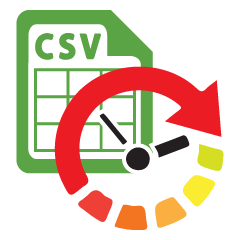 WP Ultimate CSV Importer Pro
WP Ultimate CSV Importer ProImporta i tuoi dati CSV e XML in WordPress con grande facilità utilizzando il plug-in Ultimate CSV/XML Importer.
$ 199
Lista di controllo prima dell'importazione
Dopo l'installazione del plug-in di importazione CSV WP Ultimate nel tuo WordPress, ora controlla i requisiti minimi per l'importazione dei file. Fare clic sul modulo delle impostazioni in "Ultimate CSV Importer" e passare alla sezione "Sicurezza e prestazioni".
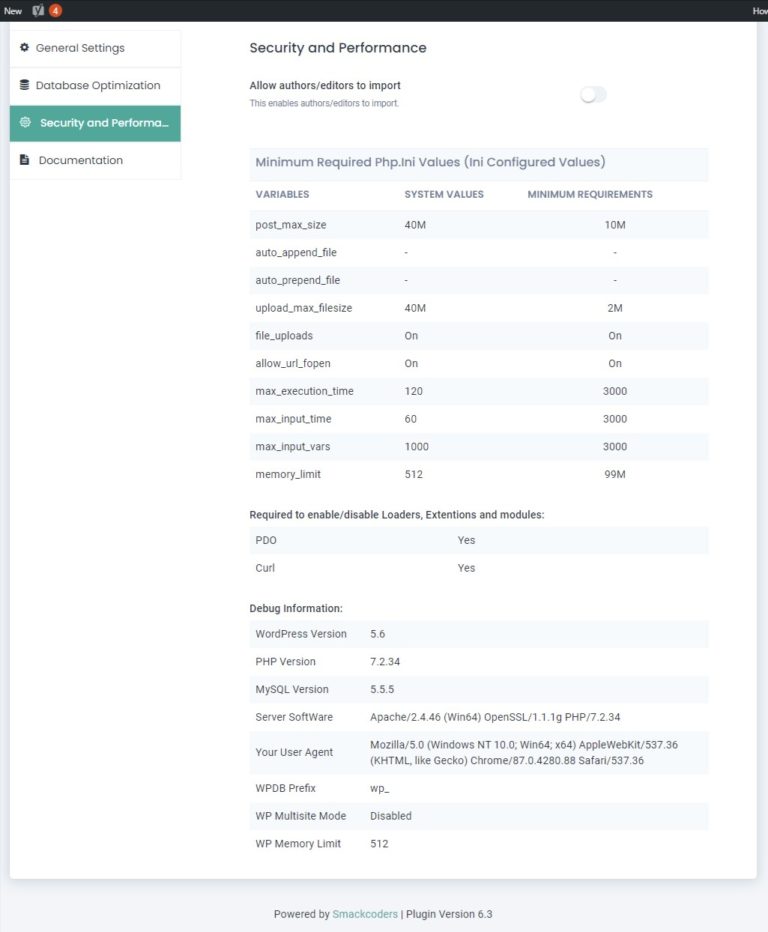
Valori di sistema - Il limite di archiviazione del server del tuo sito web. Varia in base al server. Non puoi importare file più di questo valore. Se desideri aumentare la dimensione della memoria per l'importazione in blocco, devi modificare i valori nel file php.ini. Requisiti minimi : i valori sono il requisito minimo di importazione dei dati.
Tipi di formato file di importazione:
L'importatore WP Ultimate CSV ti consente di caricare quattro diversi formati di file.
- Valori separati da virgola (.csv).
- Linguaggio di markup estensibile (.xml)
- File di testo (.txt)
- File ZIP (.zip)
Il supporto dell'importatore CSV supporta solo cinque delimitatori. Sono virgola(,), tab space( ), pipeline(|), punto e virgola(;) e due punti(:).
Nel file zip puoi caricare altri formati di file. Ad esempio, puoi fornire 4 file CSV, 2 file XML e 3 file di testo. Ma devi scegliere il file esatto durante l'importazione.
Convalida il tuo file CSV e XML
Per evitare problemi di allineamento delle celle durante l'importazione, convalidare il file CSV utilizzando CSV LINT. Se il tuo file supera la convalida, puoi importare il file utilizzando CSV Importer.
Convalida il file XML tramite XML Validator. Carica il file se supera la convalida.
Precauzione
Ci sono due metodi che ti suggeriamo prima di importare i tuoi file su WordPress usando il nostro plugin, devi creare manualmente un file CSV o XML e testare l'importazione con il nostro plugin.
Creazione manuale: prima di importare, aggiorna manualmente il tuo post o la tua pagina. Quando utilizzi plug-in di campo personalizzati, verifica se i tuoi dati sono aggiornati sul tuo sito web. Se viene aggiornato, elabora il passaggio successivo.
Importazione di prova: nell'importazione di prova, importa semplicemente un file CSV con le rispettive colonne poiché puoi aggiornare le colonne nel modello esistente. Per l'importazione di prova, carica il tuo file CSV con 1 riga. Se è stato caricato correttamente, elabora l'importazione in blocco.
Modifica le impostazioni del server per evitare questi errori
Formato file non supportato:
Se carichi formati file diversi da questi, verrà visualizzato un messaggio di errore come "Formato file non supportato". Quando si verifica questo bug, prova a cambiare il formato del file nei tipi di file sopra menzionati.
Tipo di codifica dei caratteri non supportato
L'importatore WP Ultimate CSV non consente altre opzioni di codifica, usa UTF-8 senza BOM. Per evitare questo errore, prova i passaggi seguenti.
Notepad ++ per salvare nuovamente il carattere: apri il file in notepad ++ → Nella barra delle applicazioni fai clic su Codifica → Codifica in formato UTF-8 → Salva il file

Foglio Google da risolvere: carica il file nel foglio Google e quindi scarica il file come CSV.
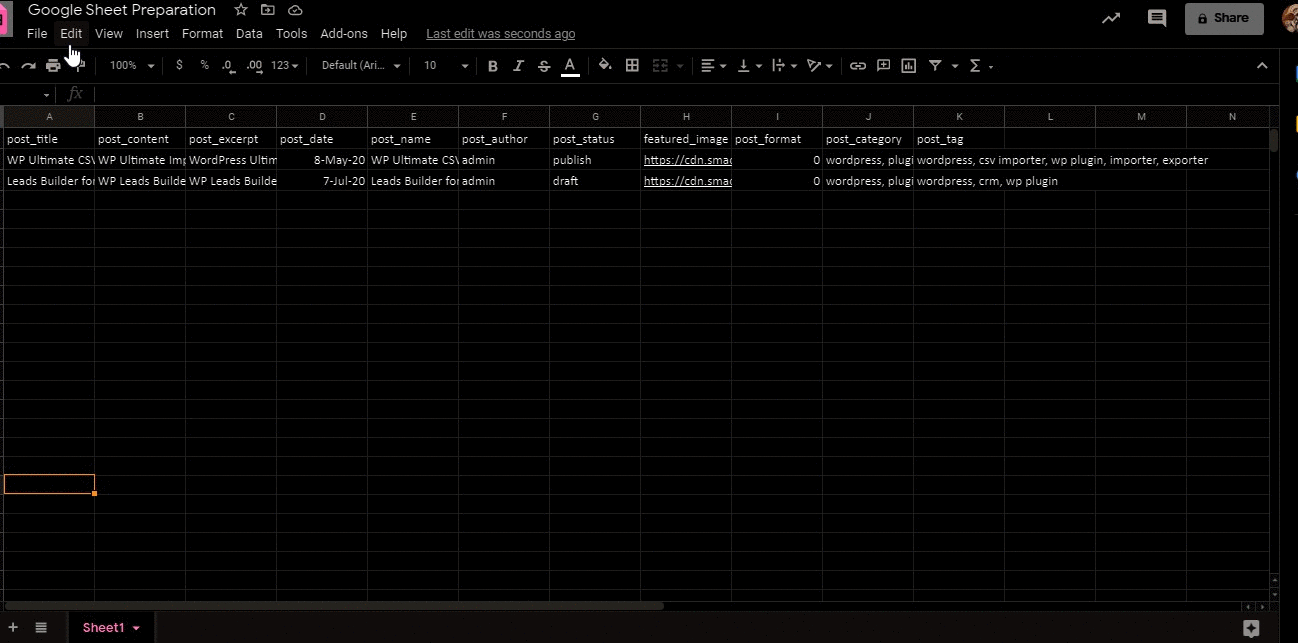
Errore caricamento file
Quando carichi il file CSV o XML nel file CSV WP Ultimate, lo importerà perfettamente. In caso di problemi durante il caricamento del file, in tal caso, vai al file php.ini, cerca "file_upload" e attivalo da OFF. Allo stesso modo, quando si verifica l'errore durante il caricamento di un file ZIP, estrarre "abilita ZIP" nel server.
Errore limite di memoria PHP
PHP assegna una memoria predefinita per l'elaborazione di un sito Web. Quando carichi più di questo, verrà visualizzato un messaggio di errore. In tal caso, è necessario aumentare la memoria per adattarla. Per fare ciò, vai al file php.ini e aumenta il limite di memoria.
Errore dimensione massima post
Una domanda comune che alcune persone chiedono, come posso aumentare le dimensioni in WordPress? O ha avuto un problema come "Post Max Size Error". In questo caso, comprendi che post_max_size dovrebbe essere uguale o maggiore di upload_max_filesize. Quando carichi un file CSV se il valore della cella è maggiore di post_max_size, si verificherà un errore. In questo caso, prova ad aumentare post_max_size nel file php.ini.
Errore di dimensione del file di caricamento
Upload_file_size dovrebbe essere minore o uguale a upload_max_filesize nel file php.ini. Se si verifica questo errore durante il caricamento del file nell'importatore CSV definitivo di WP, risolverlo modificando il valore nel file php.ini.
Importa dati in WordPress utilizzando Ultimate CSV Importer.
Passaggio 1: carica il tuo file
Puoi caricare i tuoi dati in quattro formati standard, ad es.) Formato CSV, file XML, formato testo e file zip. Puoi caricarlo in 4 posizioni diverse da desktop, FTP/SFTP, utilizzando URL pubblicamente accessibili o da server, già esistenti in WordPress
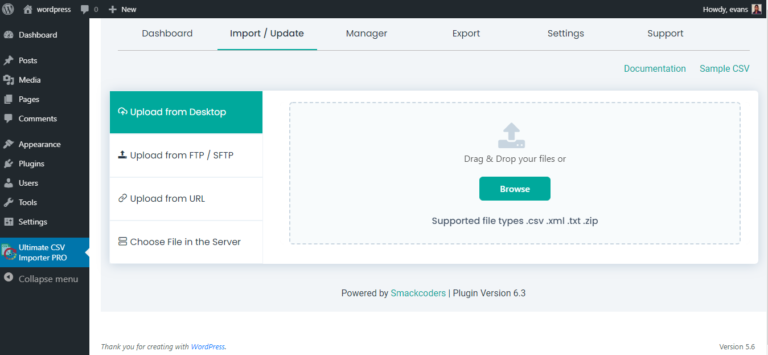
Passaggio 2: mappa automaticamente le intestazioni
La mappatura automatica è una funzionalità di mappatura a mani libere introdotta dalla versione 3.0.0. Basta sostituire le intestazioni CSV con le intestazioni della mappa automatica pertinenti e salvarle per utilizzarle come file CSV modello. WordPress Ultimate CSV Importer Plugin può identificare queste intestazioni e mappare automaticamente i tuoi campi con i campi WordPress pertinenti. Questa funzione eliminerà quasi il dolore della mappatura ogni volta, in particolare con molti no. di campi. Esistono due tipi di intestazioni di mappatura: Mappatura avanzata e Drag and Drop
Come utilizzare le funzionalità di mappatura avanzate?
Per una semplice importazione, il titolo e il contenuto del post sono sufficienti per creare un'importazione di successo. Tutti gli altri campi sono facoltativi e impostati come predefiniti come in WordPress. Per avere un maggiore controllo su di esso, come nell'immagine sopra puoi aggiungere più campi in CSV come prescritto per WordPress Ultimate CSV Importer Plugin. Puoi aggiungere post_excerpt, post_status, post_author, ecc. Come formato elencato di seguito
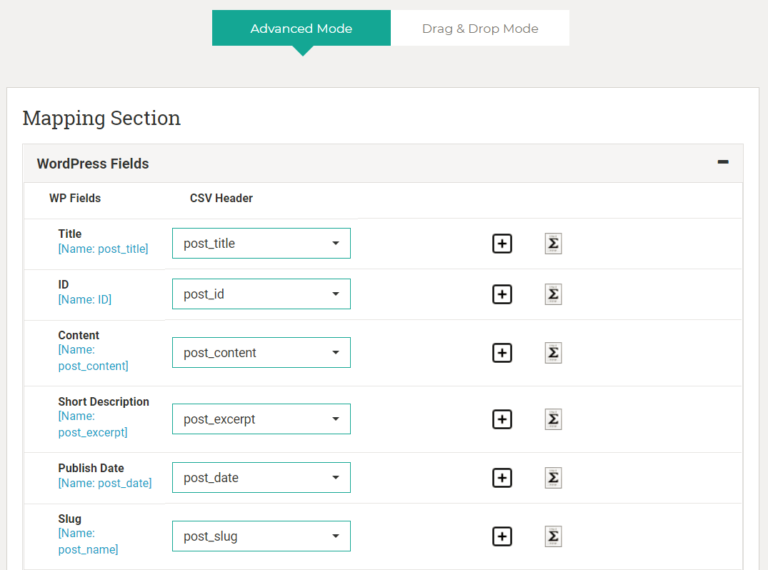
Nel metodo di mappatura drag and drop, devi trascinare il titolo e unirlo con il campo dell'intestazione WP come l'immagine mostrata di seguito.
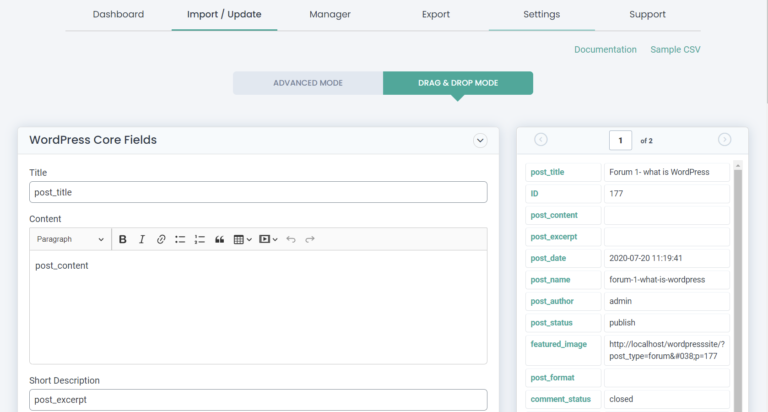
Passaggio 3: gestione dei media
Nella gestione dei media, puoi eseguire l'ottimizzazione delle immagini per la SEO e puoi scaricare immagini esterne per le tue esigenze.
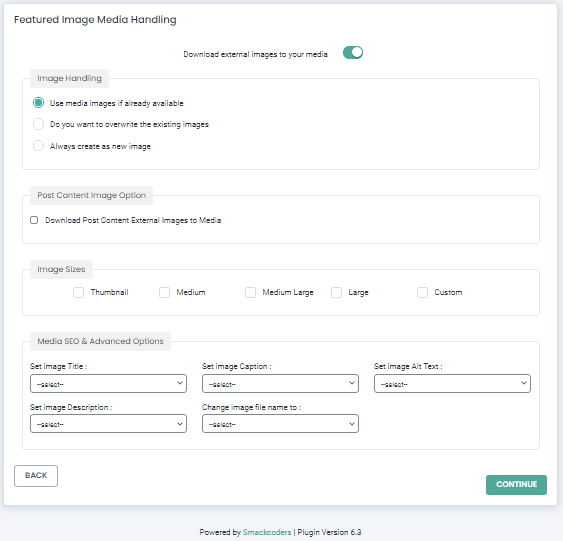
Passaggio 4: importa la configurazione
Nella sezione di configurazione dell'importazione, hai 4 diversi processi
- Abilita l'opzione di ripristino, se si verifica un errore durante il caricamento. Puoi eseguire il commit e il rollback per recuperare i dati
- Abilita la modalità di manutenzione se devi consentire ai tuoi visitatori che stai subendo alcune modifiche nel tuo sito web
- Abilita la duplicazione, se devi verificare che eventuali dati di duplicazione nel contenuto del file.
- Abilita pianificazione , quando devi aggiornare periodicamente il contenuto dalla posizione FTP o dai fogli di Google.
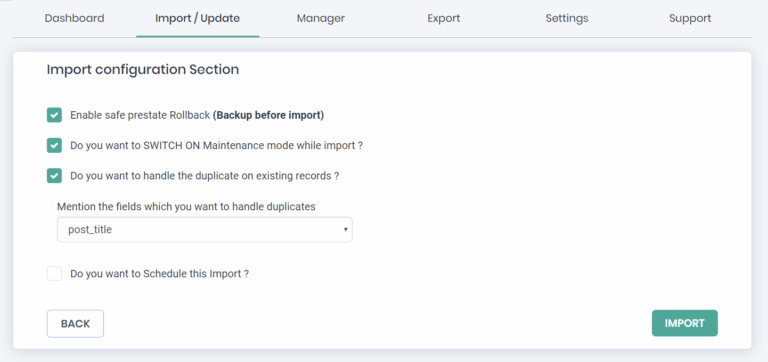
Programmazione
La pianificazione viene utilizzata quando carichi oltre 1.00.000 di record, poiché richiede molto tempo. In questo periodo, puoi semplicemente citare il timestamp e la data per caricare il record. In quel momento caricherà automaticamente il file. Puoi anche caricare più documenti alla volta. In questo momento, l'importatore CSV carica i file in base al formato "Coda". Il primo file caricato viene importato, poi il successivo e così via.
Come esportare i dati in WordPress?
È possibile esportare i file CSV utilizzando l'opzione di esportazione nel plug-in di importazione CSV definitivo di wp. Se il tuo file CSV è stato perso o eliminato che hai già importato, utilizza questa opzione di esportazione per recuperare il tuo file CSV senza alcun difetto. Per esportare un file CSV, seleziona l'opzione "Esporta" nella barra dei menu di WP Ultimate CSV importatore. Nella pagina di esportazione, seleziona una qualsiasi delle opzioni/moduli che desideri esportare. Si supponga che, se si dimentica di scegliere una qualsiasi delle opzioni e di fare clic sul pulsante Procedi, verrà visualizzato un messaggio di avviso.
Le opzioni "Post personalizzato" e "Tassonomia personalizzata" hanno una casella a discesa più vicino a loro. Seleziona una delle opzioni per un post personalizzato o una tassonomia personalizzata elencata nel menu a discesa. Se selezioni "Post personalizzato" o "Tassonomia personalizzata" e non hai selezionato alcuna opzione elencata nel menu a discesa, il file CSV scaricato avrà solo le intestazioni. Fare clic sul pulsante "Procedi" per continuare.
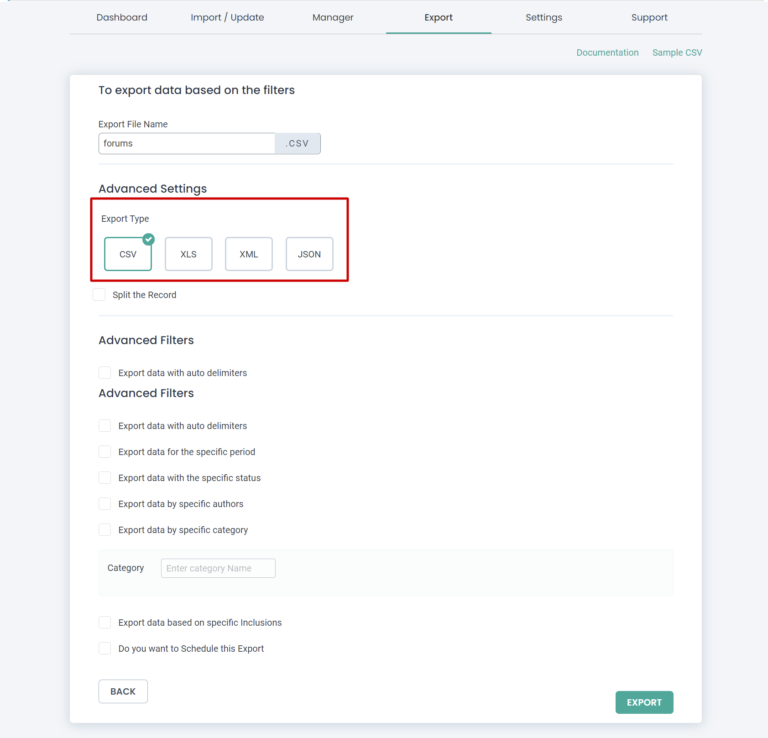
Nella pagina del filtro di esportazione, forniamo cinque opzioni per esportare il file CSV. Queste opzioni sono:
- Esporta i dati con delimitatori automatici
- Esporta i dati per un periodo specifico
- Esporta i dati con lo stato specifico
- Esportare i dati di autori specifici
- Esportare i dati in base a specifiche esclusioni
Esporta i dati con delimitatori automatici
Per esportare i dati in base ai delimitatori, abilitare questa opzione. Alcuni dei delimitatori sono elencati. I delimitatori elencati sono i due punti (:), la virgola (,), il punto e virgola (;), il tabulatore e lo spazio. Se desideri utilizzare delimitatori aggiuntivi, specificalo nella casella "Altro delimitatore".
Esporta i dati per il periodo specifico
Per esportare il file CSV importato in un determinato periodo, utilizzare questa opzione. Specificare la data di inizio e di fine nelle caselle particolari.
Esporta i dati con lo stato specifico
Questa opzione filtrerà i dati in base allo stato come pubblicazione, permanente, privato, protetto, bozza, in sospeso. Se hai bisogno di dati secondo gli autori. Scegli l'autore specifico nella sezione "Autori" utilizzando il menu a discesa.
Esportare i dati in base a specifiche esclusioni
Questa opzione viene utilizzata per filtrare i dati in base alle intestazioni particolari del file CSV. Se desideri che tutti i dati non vengano filtrati, non abilitare nessuna delle caselle di controllo. In "Nome file", inserisci il nome del file scaricabile.
Fare clic su "Esporta" per procedere. Attendi che il file venga scaricato correttamente.
Avvolgendo
L'importatore CSV definitivo di WP ti consente di importare/aggiornare o esportare i dati di post, pagine o post personalizzati dal sito Web di WordPress. Ottieni la versione Ultimate CSV Importer pro per l'importazione pianificata e l'aggiornamento dei dati e altre funzionalità. Per chiarimenti e supporto contattaci.
